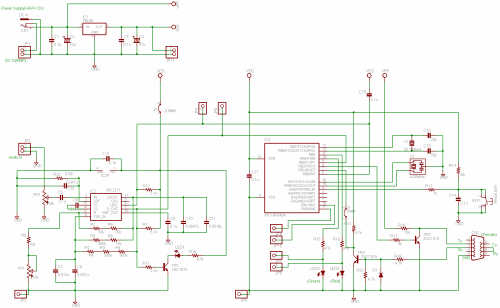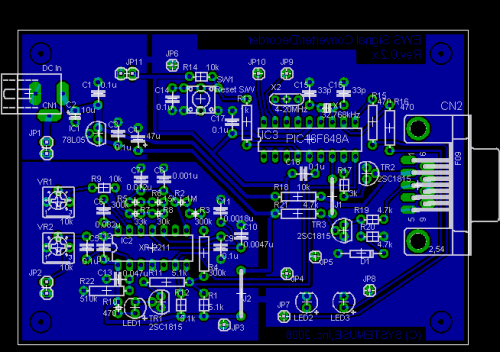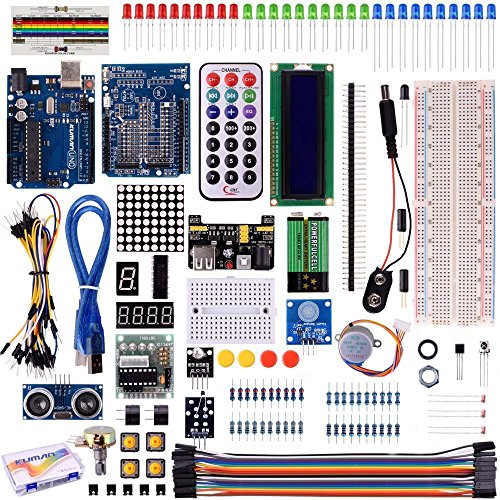STM32(作成予定)
目次
STM32とは?
https://strawberry-linux.com/pub/ds_stm32f103xx.pdf
STM32 Wiki
本
STM32マイコン徹底入門 (TECH I Processor)
購入先
チップワン
書き込み用ソフト
フラッシュローダー
書き込み用部品
C言語
目次
C言語とは?

体験してみよう
では早速プログラミングを体験してみましょう。
wandbox
インターネット上で様々なプログラムを実行できます。
wandbox使用方法
手順1
言語の選択

今回はC言語の最新バージョンを選択しましょう。(Cのgcc HEAD 8.0.0 2018...ですね。)
その後、Load templateを押してください。
手順2
プログラムの作成

Load templateにより Hello, Wandbox! を表示させるプログラムが既に作成されています。
手順3
実行

RUNを押して実行
手順4
完了
手順補足1
読み込みを行う場合

Stdinを押して入力したい内容をあらかじめ入力
手順補足2
関数を使う場合
エディターソフト
さくらエディター
テラパッド
総合
eclipce
用語
モジュール
オブジェクト
ソースファイル
ヘッダファイル
.h
g++
構造体
C言語
#define 文字列1 文字列2
コンパイル時に前処理として、文字列1を文字列2に変換します。
#incurude
<>既存の構造体""自分で作成した構造体
extern
変数の共有
extern "C" {
Eagle
目次
Eagleとは?
Auto Deskが販売している回路設計ソフト

導入方法
Eagle
EAGLE ダウンロード | 無償ダウンロード | オートデスク
上記のサイトよりソフトのダウンロードをする。

自分のパソコンのOSでダウンロード
使用方法
Eagleの主な使用手順は、回路図ーパターン図ー終了です。
回路図
出典:http://radio1ban.com/ews_index/
パターン図
出典:http://radio1ban.com/ews_index/
プロジェクト作成
まず、プロジェクトの作成を行います。保存するためのファイルを作るようなものです。

File-New-Projectで選択し、自分の好きな名前を付けてください。(アルファベットにしておきましょう)

するとこのようなものができます。
回路図の作成
手順1

上記の図のようにしてSchematic を選択して回路図を作成する。
手順2

ADDで電子部品を追加していきましょう。

まず、電源であるsupplyの中から自分の使う電源を選びましょう。

選択したら配置しましょう。
手順3

次は同じ手順で抵抗resisterを配置しましょう。また、supplyからGNDも追加しておきましょう。
手順4

次は配線していきます。Lineを選択してください。
手順5

Nameで配線などに名前をつけられます。
では、少しなれるため、少し遊んで見てください。

Showでちゃんと配線できてるいるか確認しましょう。選択した配線は繋がっていれば光ります。また、同じ名前の場所は離れていてもつながっていることになっているので、離れているところも光ります。

完成です。
パターン図の作成
手順1

Generate/switch to board でBoardパターン図を作成します。
選択すると下記の図のようになります。

手順2

moveで配置を変更します。黄色の線が配線しないといけないところです。
また、右クリックで回転できます。
手順3

Ratsnestにより黄色の線を整理ます。
手順4

いよいよ配線していきます。Lineを選択します。左上で配線の役割を選択します。今は赤色の1.Topが選択されています。
表側が赤の1.Top 表面実装の配線はこれで行います。
裏側が青の












手順
ライブラリの作成
手順1























完成
基板の作成方法
完成した基板の作製方法
注文
オススメ
日本は高い
海外注文オススメ
感光
薬品処理が大変
感光基板 エッチング液 現像材
切削
CNCが高い
Arduino
目次
Arduinoとは?
ArduinoホームページArduino - Home
導入編
準備
準備するもの
- パソコン
- Arduino
- 電子部品
Arduinoは多くの種類があるが、Arduino UnoまたはArduino Nanoが使いやすいのでオススメする(最初はArduino Unoで初めて後から、Arduino Nanoをはじめるとよいかも)。アマゾンで正規品は¥3500程で高いので互換機をオススメします。互換期は¥300~¥600程で買えます。*注意 評価の低いものは買うのをやめましょう。ケーブル付きのものを買ってください(パソコンと通信できません)。
正規品:Arduino Uno
互換機
互換機:Arduino Nano
電子部品は最初、ブレッドボード ジャンパー線 LED 可変抵抗 光センサーが十分楽しめると思います。入門キットを買うのがめんどくさくないかもしれません。
入門キットamazon
導入方法
Arduinoにプログラムを書き込んだりできるソフトをパソコンにインストールするだけ。
ArduinoホームページよりArduinoの統合開発ソフト(無償)をダウンロード

現在のArduino IDEのバージョンは1.8.5のようです。パソコンのOSがWindowsの方は、この画面に表示される。Windows ZIP file for non admin installをクリックして、

JUST DOWNLOADをクリックしてZIPファイルをダウンロードして展開してください。
展開したファイルの中のarduino.exeを実行すれば起動します。

Arduinoをパソコンに接続して設定を行う。

シリアルポートの選択・・・
初級編
Asduino関数一覧Arduino 日本語リファレンス
表示させる
まず、Arduinoが現在どのような動作をしているか知りたいので、自分の表示させたい変数表示させる方法を知りましょう。
シリアルモニタで見ることができます。
シリアルモニタ

シリアルモニタへの表示をさせるプログラム
int x = 0; // アナログ値を格納する変数
void setup() {
Serial.begin(9600); // シリアルポートを9600bpsで開く
}
void loop() {
Serial.println(x);
}



単純な計算をする
基本c言語と同じです。
LEDを光らせる
いよいよ簡単な回路を組んでいきましょう。
中級編
光センサーの読み取り
センサーは基本的にセンサーの抵抗値の変化を分圧により電圧の変化として、その電圧の変化をマイコンが読み取りセンサーの状況を知ると言うものです。
シリアルプロッタ
Arduinoの機能にシリアルプロッタというものがあり、
応用編
距離の計測
回転数の計測
LED cube
倒立振り子
ライントレーサー